前言:本篇针对的是Windows系统,适合需要快速获知自己电脑配置的用户。
当然是看购买记录了
最近几年并且能查到购买记录的机器,自然可以用这种方法,不过这种方法比较适合品牌机,比如笔记本和一体机等。如果是下面这种洋垃圾整机或者淘宝咸鱼买的魔改机器最好还是查看一下配置。如何让旧电脑再战三年/旧电脑升级总则 第一期
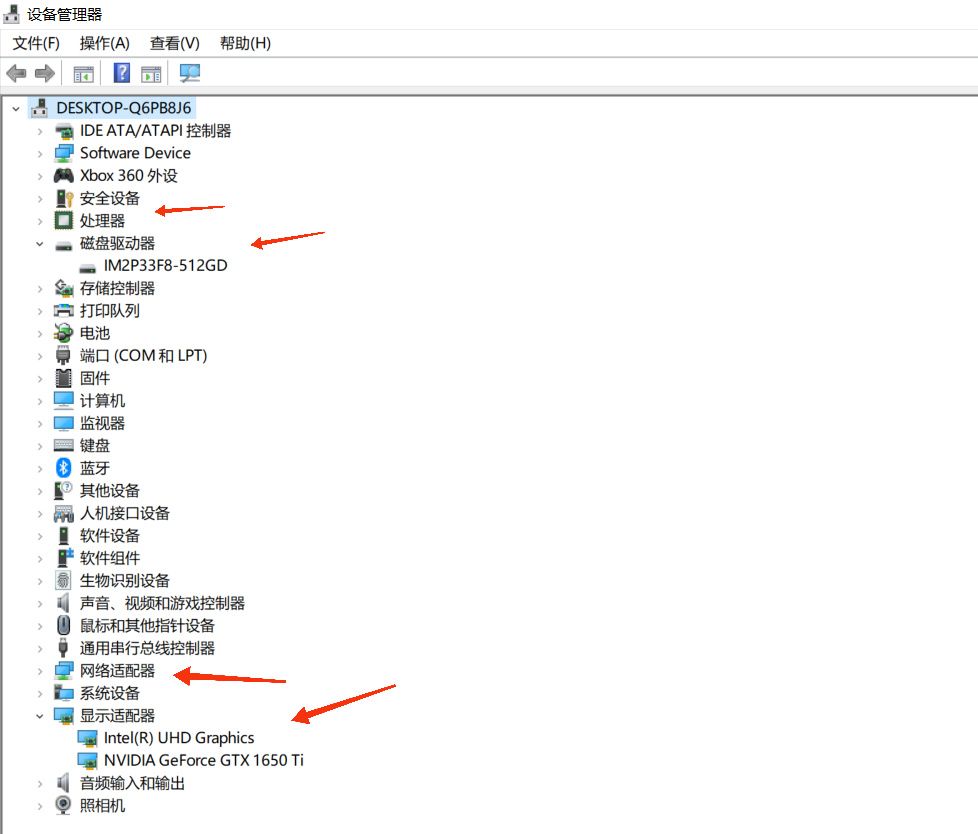
第二种
①通过诊断工具查看配置
键盘按下Win+R,在弹出的“运行”窗口中输入“dxdiag”然后点击确定,这时会弹出一个“DirectX诊断工具”的窗口,再点击“是”确认即可。
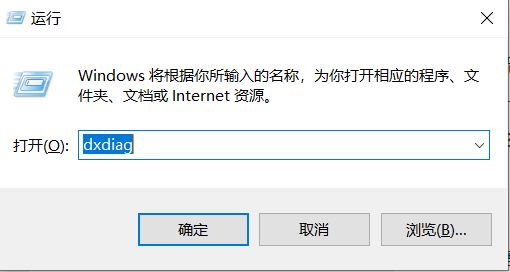
DirectX诊断工具界面默认显示电脑配置信息,也可以选择左上角的其他标签查看更详细的信息。也可以直接点击下面的“保存所有信息”,这样会导出一个txt文件,便于分享交流配置信息。
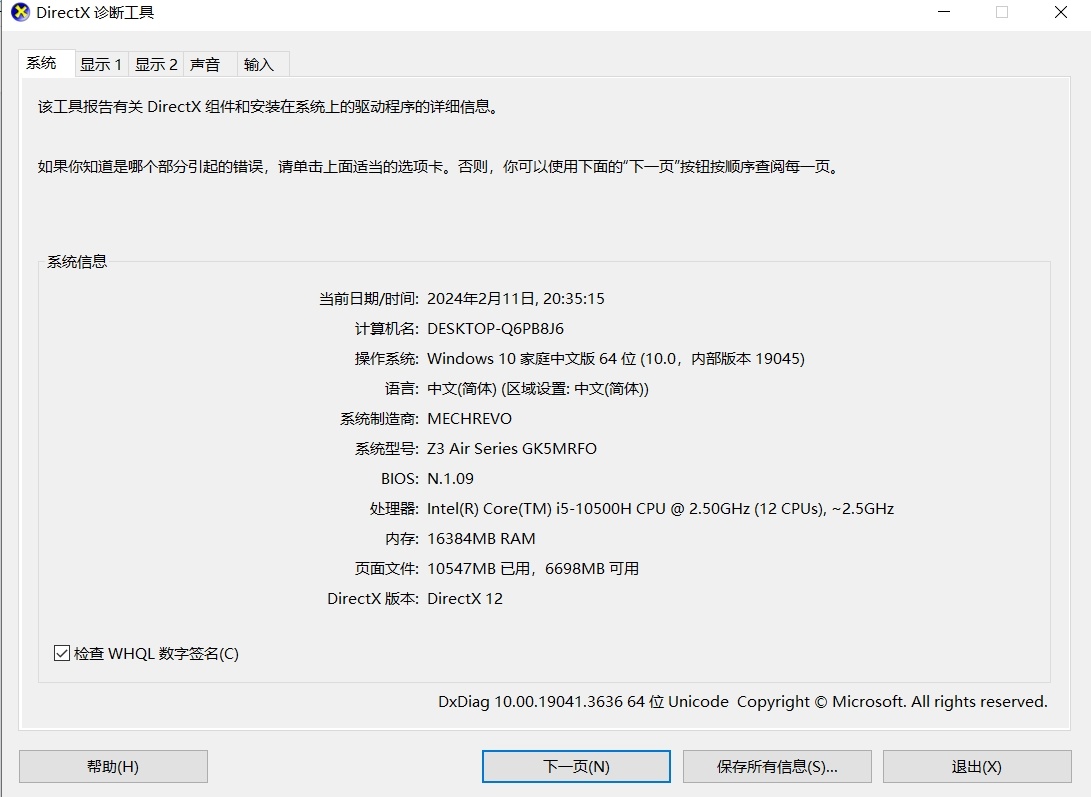
第三种
通过任务管理器
可以通过按住Ctrl+Alt+Delete键,然后选择“任务管理器”/Ctrl+Shift+Esc直接唤出“任务管理器”/右键任务栏选择“任务管理器”。在任务管理器窗口中,可以看到电脑的进程、性能(包括CPU、内存、磁盘、网络等)等。通过任务管理器可以看到很多信息,而且可以通过这个界面判断一下问题,比如游戏帧数太低可能是因为CPU和GPU频率上不去,或者显卡爆显存了,还有是不是莫名其妙关闭了超线程或者关掉了几个核心等等。
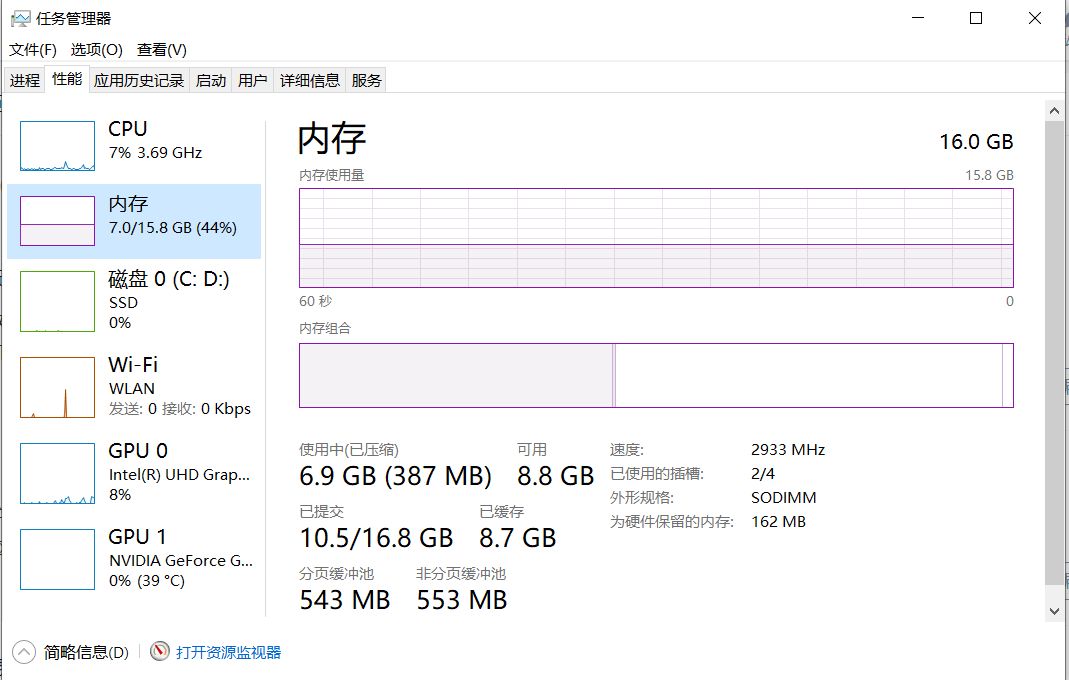
第一种、第二种和第三种方法不需要下载第三方软件,但是不适合咸鱼二手整机验机和突然发觉自己在电商平台买到了洋垃圾整机的用户验机,因为卖家可能会修改这些信息。
第四种
下载第三方软件
常用的自然是鲁大师了,使用这个软件或许还能通过跑分确定一下硬件问题,比如显卡跑分正常是二十几万,自己跑分只有几万,这就可能是显卡驱动没打上,前几年我遇见过好几个网友玩游戏卡成PPT就是通过一张鲁大师跑分图看出来是显卡驱动问题。另外,新版跑分和旧版跑分差别很大,老显卡跑分用旧版鲁大师还是比较准的,新版现在我很少见人评测的时候用了。
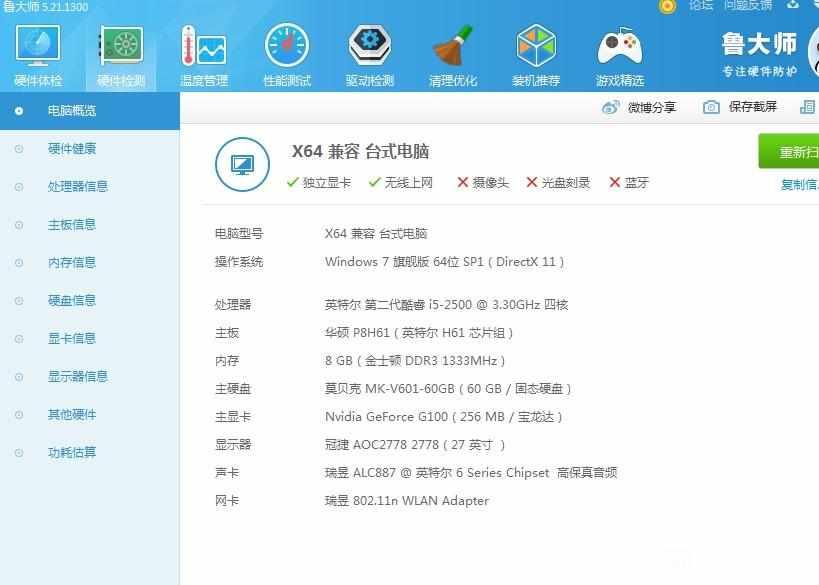
专业一些的检测软件还有很多,为了应对升级电脑看配置用上述这些方法就够用了,如果是验机的话最好还是多找几个软件测试,后面我也会继续更新相关软件的内容,感谢关注、点赞、收藏。
#免责声明#
①本站部分内容转载自其它媒体,但并不代表本站赞同其观点和对其真实性负责。
②若您需要商业运营或用于其他商业活动,请您购买正版授权并合法使用。
③如果本站有侵犯、不妥之处的资源,请联系我们。将会第一时间解决!
④本站部分内容均由互联网收集整理,仅供大家参考、学习,不存在任何商业目的与商业用途。
⑤本站提供的所有资源仅供参考学习使用,版权归原著所有,禁止下载本站资源参与任何商业和非法行为,请于24小时之内删除!


